Příručka k použití a odstraňování problémů s bezdrátovou klávesnicí Dell Compact Multi-Device KB740
Summary: Následující článek obsahuje informace o bezdrátové klávesnici DELL COMPACT KB740 pro více zařízení. V jednotlivých částech naleznete další informace o funkcích bezdrátové klávesnice Dell Compact Multi-Device KB740 a o jejich používání. ...
Instructions
Obsah:
- Co je součástí balení bezdrátové klávesnice KB740 Dell Compact Multi-Device?
- Funkce bezdrátové klávesnice
- Nastavení bezdrátové klávesnice
- Odstraňování problémů
- Další informace

(Obrázek 1 : Pracujte rychleji a chytřeji s bezdrátovou klávesnicí Dell Compact Multi-Device KB740)
Co je součástí balení bezdrátové klávesnice KB740 Dell Compact Multi-Device?
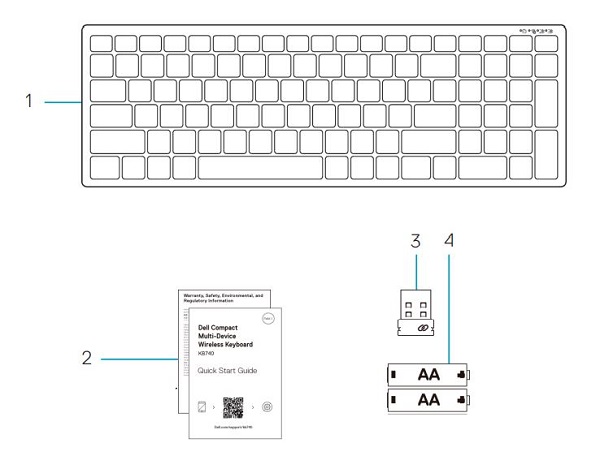
(Obrázek 2 Obsah balení bezdrátové klávesnice KB740 Dell Compact pro více zařízení)
| 1 | Bezdrátová klávesnice | 2 | Dokumenty |
| 3 | Univerzální přijímač USB | 4 | Baterie (AA x2) |
Funkce bezdrátové klávesnice
Pohled shora

(Obrázek 3 : Bezdrátová klávesnice KB740 Dell Compact pro více zařízení – pohled shora)
Pohled zprava

(Obrázek 4 : Bezdrátová klávesnice Dell KM3322W Premier s více zařízeními – pohled zprava)
Funkce produktu

(Obrázek 5 : Funkce bezdrátové klávesnice KB740 Dell Compact pro více zařízení)
| 1 | Tlačítko napájení | 2 | Kontrolky LED režimu připojení:
|
| 3 | Tlačítko přepínače režimu připojení (ke klávesnici lze připojit až dvě zařízení Bluetooth).) |
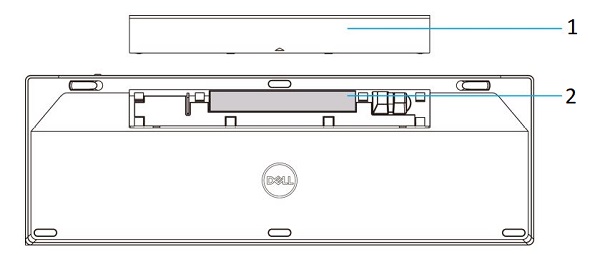
(Obrázek 6 : Spodní funkce bezdrátové klávesnice Dell Compact Pro více zařízení KB740)
| 1 | Kryt prostoru pro baterii | 2 | Štítek PPID |
Nastavení bezdrátové klávesnice
Kompatibilita
Operační systémy:
- Duální bezdrátové připojení s připojením 2,4 GHz a Bluetooth:
- 2,4 GHz:
- Windows Service 2003, 2008 a 2012
- Windows 11, 10, 8, 7, XP a Vista
- Mac OS
- Linux 6.x/Ubuntu
- Chrome OS
- Operační systém Android
- Bezplatný dos
- Bluetooth:
- Windows 11, 10 a 8
- Mac OS
- Chrome OS
- Operační systém Android
- 2,4 GHz:
Používání aplikace Dell Peripheral Manager:
-
Windows 11 a Windows 10.
Připojení bezdrátového přijímače USB klávesnice
Bezdrátová klávesnice KB740 dell Compact pro více zařízení používá k připojení ke stolnímu počítači nebo notebooku hardwarový klíč přijímače USB typu A.
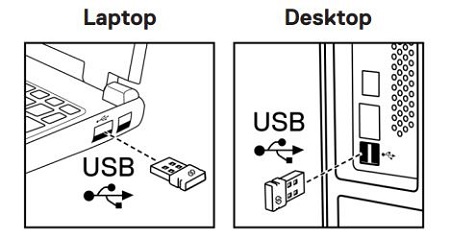
(Obrázek 7 2,4GHz adaptér pro připojení USB typu A)
Připojení bezdrátové klávesnice prostřednictvím bluetooth
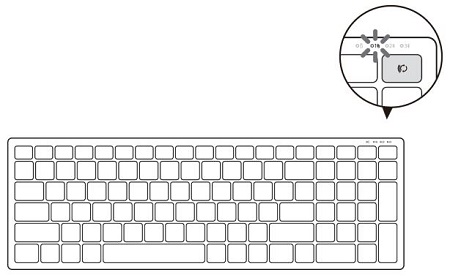
(Obrázek 8 Připojení Bluetooth)
Dvakrát stiskněte tlačítko režimu připojení na klávesnici (během 3 sekund). Při připojení pomocí hardwarového klíče nebo bluetooth můžete pomocí technologie Bluetooth přidat dvě další zařízení a přepínat mezi zařízeními pomocí tlačítka režimu připojení.
Podrobné pokyny naleznete v následujících příručkách:
- Uživatelská příručka softwaru Dell Peripheral Manager
- Stručná příručka pro bezdrátovou klávesnici Dell Compact pro více zařízení KB740
- Uživatelská příručka k bezdrátové klávesnici Dell Compact pro více zařízení KB740
Příručky najdete na našich stránkách podpory:
Odstraňování problémů
| Problémy | Možné příčiny | Možná řešení |
|---|---|---|
| Nelze použít bezdrátovou klávesnici. | Bílá kontrolka LED v horní části klávesnice se po zapnutí klávesnice nerozsvítí. |
|
| Nelze spárovat bezdrátovou klávesnici s počítačem pomocí technologie Bluetooth. | Po připojení klávesnice k počítači se na počítači nerozsvítí ikona Bluetooth. |
|
| Bezdrátovou klávesnici nelze spárovat s počítačem pomocí bezdrátového adaptéru. | Z počítače se zobrazí chybová zpráva o párování. |
|
| Tlačítka klávesnice nefungují. | Klávesy na klávesnici nefungují. |
|
| Ztráta bezdrátového připojení. | Dříve spárovaná klávesnice již na počítači nefunguje. |
|
Additional Information
Zjistěte, jak používat klávesnici a klávesnici, kterou používáte v počítači a odstraňovat problémy s nimi. Naleznete zde informace o postupech odstraňování problémů, návody a relevantní videa podpory.
Uživatelskou příručku k bezdrátové klávesnici DELL Compact Multi-Device KB740 naleznete na stránce online příručky k bezdrátové klávesnici KB740 Dell Compact pro více zařízení. Poté můžete kliknout nebo klepnout na možnost Zobrazit PDF vpravo od uživatelské příručky v části Příručky a dokumenty.